
この記事の内容
- AFFINGER5の初期設定9つ
- AFFINGER5を導入までの手順
- AFFINGER5をおすすめな理由
AFFINGER5の初期設定って最初にしておかないと後々大変な事に可能性があるのでかなり重要なポイントです
この記事ではAFFINGER5で最初にすべき初期設定を9つ紹介しています。
もしまだ、AFFINGER5について書いた記事をまとめましたので合わせてみてくださいね。
それではここから本題に入っていきます。
AFFINGER5の初期設定9つ
初期設定について下記にまとめときました。
初期設定1.AFFINGER5を購入から初期設定
初期設定2.管理メニューからマニュアル初期化する
初期設定3.パーマリンクの設定
初期設定4.メニューの設定をする
初期設定5.プラグインのインストールをする
初期設定6.デザインを導入する
初期設定7.Googleアナリティクス、サーチコンソールの設定
初期設定8.吹き出しの設定
初期設定9.ASPの登録
以上の初期設定を最初に行ってください。
中でもパーマリンクの設定とマニュアルの初期化を最初にしておかないとエラーが出てしまう恐れがあります。
細かい設定方法をこの記事で順に解説しますので最後までしっかりとみてくださいね
初期設定1.AFFINGER5を購入から初期設定
まずは、購入元からダウンロードしWordPressにインストールします。
基本的な流れは他のテーマをインストールする時と一緒ですが、
ダウンロード時「AFFINGER5」→「AFFINGER5 child」の順でインストールしてください。
詳しくは下記の記事に掲載していますので参照ください
[初めてでも大丈夫]AFFINGER5の購入から導入までの方法について
初期設定2.管理メニューからマニュアル初期化する
AFFINGRE5がダウンロードできたら左下に「AFFINGER5管理」というAFFINGER5の管理メニューが現れます。
AFFINGRER5管理をクリックしこの画面からマニュアルや設定など行える画面に入ることができます。
管理画面の「はじめに」の部分にある「保存」をクリックすると初期設定してくれます。
このページからマニュアルを確認できる事も合わせてご利用ください。
初期設定3.パーマリンクの設定
パーマリンクの設定もSEOにとってかなり大事な部分です。
パーマリンクの設定はブログを立ち上げた段階で行っておきましょう。
なぜなら途中で変えてしまうとSEOの評価や外部リンクで他のブログで紹介された場合ログインできないなど様々な悪影響を引き起こします。
変更方法も簡単で「設定」→「パーマリンク設定」で下記のページにで設定する事ができます。
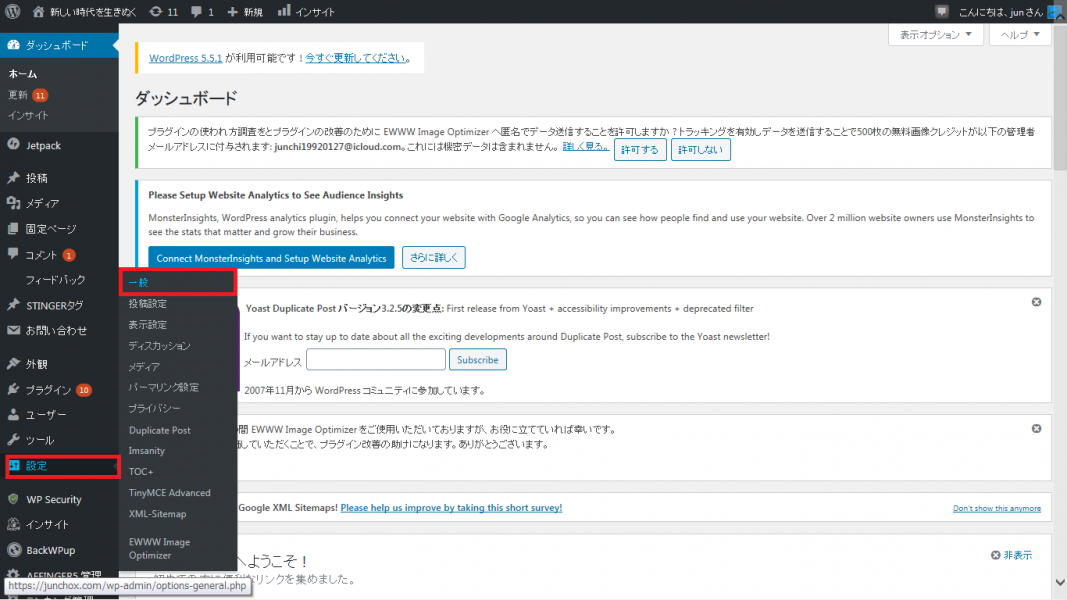
カスタム構造「%postname%」に書き換えればパーマリンクの設定の完了です。
ポイント
なぜこのような設定をするかと言いますと「%postname%」とする事で予期せぬURLの変更を阻止する事ができます。
検索結果から記事をクリックした場合のエラー表示を防ぐことができます。
初期設定4.メニューの設定をする
初期設定5.プラグインのインストールをする
「プラグイン」→「新規追加」でプラグインを追加することができます。
初めてすぐはあんまりよくわからないと思いますが、使いながら自分で試すことをおすすめします。
初期設定では、以下のプラグインを入れときましょう!
おすすめのプラグイン
Google XML Sitemaps クローラーにサイトの構成を伝える
Broken Link Checker リンク切れをチェック
BackWPup バックアップ
Akismet Anti-Spam スパム対策
WP Multibyte Patch 文字化け防止
EWWW Image Optimizer 画像自動圧縮
Tiny MCE Advanced ビジュアルエディタ拡張
Contact Form7 お問い合わせファーム作成
これまでは、必要最低限のプラグインについて紹介しました。
次に紹介するのは、稼ぐ事に特化したAFFINGER5専用のプラグインについてご紹介します。
下記のものは必須ではありませんがアフェリエイトをしていく上で有利に立てるものです。
必ずチェックしときましょう。
AFFINGERタグ管理マネージャー3専用PVモニター→PVを管理する
タグ管理マネージャー→アフェリエイトのタグを管理する
SUGOIMOKUJI(すごいもくじ) →目次のPVを調べられる
置換えプラグイン→記事内の置き換えをする
ステ子
AFFINGER5のプラグインは有料で1万円を超える物もあります。初期の段階では必ず導入しなければならないものではありませんが、稼ぐ事を考えた場合すごく便利なものばっかりなのでおすすめです。
初期設定6.デザインを導入する
「外観」→「カスタマイズ」で下記の画面でカスタマイズする事が可能です。
デザインについて最初はこだわらなくも大丈夫です。
AFFINGER5には他のユーザーが使用しているデザインを使用する事も可能でまずは、デザインをさっさっと終わらして中身のコンテンツ作成のに移りましょう。
「デザイン済み共有サイト WING CLOSET」というAFFINGER5のデザイン共有サイトがあります。
こちらで気に入ったデザインがあればインポートしたらすぐにコンテンツ作成に移れます。
初期設定7.Googleアナリティクス・サーチコンソールの設定
GoogleサーチコンソールとGoogleサーチコンソールの設定も最初の内に終わらせておきましょう。
簡単に説明すると
Googleサーチコンソール クローラーに記事を知らせる為
Googleアナリティクス アクセスの解析
両者ともかなり重要な役割を果たしています。
Googleサーチコンソール クローラーに記事を知らせる為
Googleが提供しているSEO対策ができるサービスの事で、無料で利用する事ができます。
どの様なことができるか簡単に説明しますと
- どのようなキーワードから検索されているか?
- ページの検索順位はどのくらいか?
- どの記事がクリックされているのか?
Googleアナリティクス アクセスの解析
Googleアナティクスとはgoogleが無料で提供している記事のアクセスに関する分析をする為のツールです。
どの様な事ができるのかと言いますと
- サイトにどの様な人が訪れたのか?
- どれくらいの読まれたのか?
- どの様な行動をしたのか?
初期設定8.吹き出しの設定
「AFFINGER5管理」→「会話ファビコン」から設定できます。
吹き出しは会話のメリハリをつける際見やすくなるなどメリットが多いです。

このような吹き出しを設定しておくだけでワンクリックでいつでも好きな時に使用する事ができるのでかなり便利です。
多い人ではひとつのキャラクターに色んな表情をつけている人もいますね。
初期設定9.ASPの登録
ASPに登録しないと稼ぐことができませんので最初に登録しときましょう
複数のASPを登録する事によって取りこぼしの無いようにしましょう。
たとえば
ASP 1には商材がある
ASP 2には商材がない
こんなケースがほとんどです。
まずは下記のASPすべて登録しましょう。
おすすめのASP
A8.net 業界大手のASP
もしもアフェリエイト 物販系に強いASP
info top 情報商材のASP
afb(アフェb) 美容系に強いASA
Link-A 単価が高いASP
アクセストレード 通信系に強いASP
バリューコマース 物販に強いASP
Amazonアソシエイト 物販アフェリエイト
ASPの登録まで終われば初期設定が終わりブログでコンテンツを作成する準備はおわりです。
まとめ 初期設定は最低限でOK!記事の作成をに移ろう!
ここまで読んで頂きありがとうございます。
それでは初期設定についておさらいをしておきましょう。
初期設定1.AFFINGER5を購入から初期設定
初期設定2.管理メニューからマニュアル初期化する
初期設定3.パーマリンクの設定
初期設定4.メニューの設定をする
初期設定5.プラグインのインストールをする
初期設定6.デザインを導入する
初期設定7.Googleアナリティクス、サーチコンソールの設定
初期設定8.吹き出しの設定
初期設定9.ASPの登録
これらの初期設定が出来てからようやくスタートができる訳です。
まずは記事を100記事ほど書いてブログに慣れていきましょう。
最初はどのような記事を書いて良いのか分からないと思いますので下記の記事を参考に読むとよく分かると思います。
